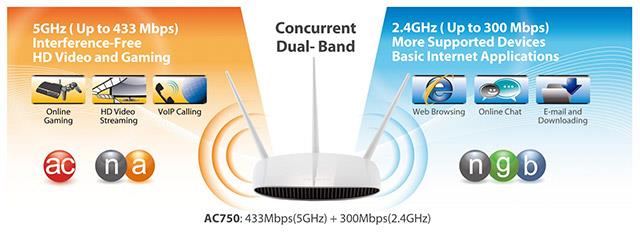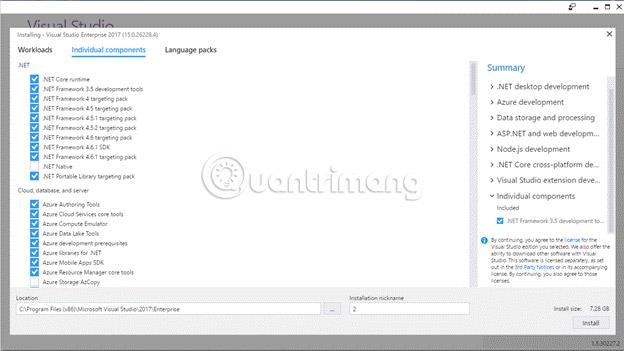Jums var rasties jautājums, kāpēc ir divi tīkli, 2,4 GHz un 5 GHz? Kāda ir atšķirība starp tām? Vai 5GHz tīkls ir spēcīgāks?
Kas ir 2,4 GHz un 5 GHz WiFi?
Pirmkārt, 2,4 GHz un 5 GHz ir daļa no viena WiFi tīkla. Iedomājieties tos kā divus dažādus kanālus televizorā, kas atskaņo vienu un to pašu pārraidi. Divjoslu maršrutētāja gadījumā interneta avots ir tas pats, taču ir divi dažādi savienojuma veidi: izmantojot 2,4 GHz joslu vai 5 GHz joslu.
Tā kā šīs divas joslas darbojas dažādās frekvencēs, tās netraucē viena otrai. Tāpēc daudzi mūsdienu maršrutētāji var pārraidīt abas frekvences vienlaikus, negatīvi neietekmējot WiFi signāla stiprumu. Turklāt daudzi mūsdienu maršrutētāji automātiski pārraida tiešraidi abos kanālos bez iestatīšanas.
Kāda ir patiesā atšķirība starp 2,4 GHz un 5 GHz?
WiFi pēdējo desmit gadu laikā ir kļuvis arvien pieprasītāks. To izmanto cilvēki visā pasaulē, un tāpat kā jebkurai citai bezvadu sakaru sistēmai, wifi ir frekvences un viļņu garumi. Visi šie faktori ietekmēs viļņa izplatīšanos un tā noieto attālumu.
Termini 2,4 GHz un 5 GHz attiecas uz maršrutētāja vai ierīces, kas pārraida šos signālus, frekvenču diapazonu. Lielākās un redzamākās atšķirības starp šīm divām frekvencēm ir ātrums un diapazons.

Ideālos apstākļos 2,4 GHz WiFi atbalstīs lielāko savienojuma ātrumu 450 Mbps vai 600 Mbps atkarībā no izmantotā maršrutētāja veida. Lai gan 5GHz WiFi atbalstīs savienojuma ātrumu līdz 1300Mbps, tas ir ārkārtīgi iespaidīgs skaitlis!
Protams, ir dažas lietas, kurām šeit jāpievērš uzmanība. Pirmkārt, maksimālais redzamais ātrums ir atkarīgs arī no bezvadu savienojuma standarta, ko atbalsta jūsu maršrutētājs, kas var būt 802.11b, 802.11g, 802.11n vai 802.11ac (vispopulārākie standarti). Varat uzzināt vairāk par to, kā šie savienojuma standarti ietekmē praksi, lai labāk izprastu nepieciešamo informāciju.
Otrā ir tikko pieminētā svarīgā frāze, kas ir “ideāli apstākļi”. 2,4GHz joslu var uzskatīt par diezgan pārpildītu "ceļu", jo tā tiek izmantota ne tikai WiFi savienojumiem. Vecie bezvadu tālruņi, kameras, sadzīves tehnika, kā arī vairākas citas ierīces parasti izmanto 2,4 GHz joslu.
2,4 GHz joslā bieži tiek izmantoti garāki viļņu garumi, lai labāk pielāgotu lielāka diapazona savienojumus, kā arī pārraidītu caur sienām un cietiem objektiem. Tāpēc 2,4 GHz josla tiek uzskatīta par labāku, ja ierīcēs ir nepieciešami stabili savienojumi plašā diapazonā vai savienojuma zonā ir pārāk daudz šķēršļu.
Tomēr, tā kā 2,4 GHz joslu izmanto pārāk daudz ierīču, var rasties sastrēgumi, kā rezultātā savienojumi pēkšņi tiek atvienoti un savienojuma ātrums ir lēnāks, nekā paredzēts.
Tikmēr 5 GHz josla tiek izmantota ierīcēm, kurām nepieciešams vairāk datu, piemēram, klēpjdatoriem, tālruņiem vai planšetdatoriem, jo tā var pārsūtīt lielāku datu apjomu un to izmanto mazāk ierīču, tādējādi ar 5 GHz joslu ir mazāka pārslodze, kas nozīmē, ka varat iegūt stabilāku savienojumu un arī savienojuma ātrums ir daudz labāks.
No otras puses, 5 GHz joslā izmantotie īsākie viļņi padara to mazāk spējīgu iekļūt sienās un cietos objektos, un tam ir īsāks efektīvais diapazons nekā 2,4 GHz joslai. Protams, to var arī uzlabot, izmantojot savienojuma diapazona paplašinātājus vai tīkla WiFi sistēmas , un, protams, mums ir jāņem vērā arī šo atbalsta iekārtu investīciju izmaksas.
Kas ir divjoslu un trīsjoslu?

Labā ziņa ir tā, ka lielākā daļa mūsdienu maršrutētāju var darboties vai nu kā divu joslu maršrutētāju, vai trīs joslu maršrutētāju. Divjoslu maršrutētājs ir maršrutētājs, kas vienlaikus var pārraidīt gan 2,4 GHz, gan 5 GHz signālus, būtībā nodrošinot divus paralēlus bezvadu tīklus. Divjoslu maršrutētāji ir divu veidu:
- Atlasāma divu joslu . Divjoslu izvēlētajam maršrutētājam ir 2,4 GHz un 5 GHz WiFi tīkli, taču vienlaikus varat izmantot tikai vienu tīklu. Jums būs jāizmanto pārslēgšanas slēdzis, lai atlasītu, kuru joslu vēlaties izmantot.
- Vienlaicīga divjoslu darbība . Vienlaicīgs divjoslu maršrutētājs ir maršrutētājs, kas vienlaikus var pārraidīt atsevišķus 2,4 GHz un 5 GHz WiFi tīklus, nodrošinot divus WiFi tīklus, kurus varat izvēlēties, izveidojot savienojumu. Daži maršrutētāji var arī ļaut abām joslām piešķirt vienu un to pašu SSID, lai ierīces redzētu tikai vienu tīklu, lai gan abi tīkli joprojām darbojas paralēli. Šāda veida maršrutētāji maksās nedaudz vairāk nekā divu joslu maršrutētāji, taču tas ir pilnīgi pieņemams salīdzinājumā ar tā sniegtajām priekšrocībām.
Trīsjoslu maršrutētājs ir maršrutētājs, kas spēj vienlaikus pārraidīt trīs tīklus, tostarp divus signālus 5 GHz joslā un vienu signālu 2,4 GHz joslā. Iemesls tam ir palīdzēt samazināt iespējamos sastrēgumus tīklā. Tātad, ja jums ir vairākas ierīces, kas vienlaikus izmanto 5 GHz savienojumus, piemēram, augstas izšķirtspējas straumēšanu vai pat 4K video straumēšanu , jūs redzēsit nepārprotamas priekšrocības, izmantojot trīs joslu maršrutētājus.
Vai man izvēlēties 2,4 GHz vai 5 GHz joslu?
Pirmā lieta, kas jums jāņem vērā, ir tāda, ka, ja izmantojat ierīces, kas atbalsta vadu Ethernet savienojumu, un nav grūti pievienot kabeli ierīcei, jums vajadzētu izmantot vadu savienojumu, nevis bezvadu savienojumu. Vadu savienojums nodrošina mazāku latentumu, nekādu traucējumu dēļ, un tas ir vienkārši ātrāks un stabilāks nekā bezvadu savienojums.
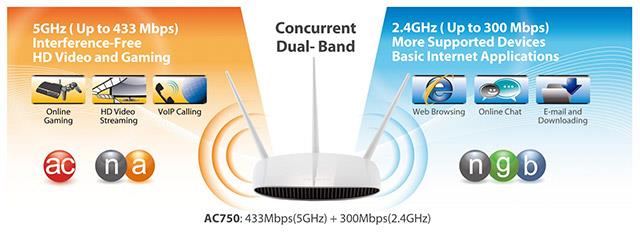
Tomēr šeit mēs runājam par bezvadu savienojumiem. Ja pašlaik izmantojat 2,4 GHz WiFi un domājat, vai jums ir nepieciešams jaunināt uz 5 GHz, atbilde ir jā, ja apstākļi to atļauj.
Konkrēti, ja bieži rodas savienojuma pārtraukumi vai ja nepieciešams lielāks savienojuma ātrums, lai skatītos video vai spēlētu spēles, jauniniet uz 5 GHz. Ja dzīvojat kompleksā, kurā ietilpst daudzi pārpildīti dzīvokļi ar desmitiem dažādu maršrutētāju un neskaitāmām ierīcēm, kas izmanto 2,4 GHz joslu, tad noteikti jāapsver iespēja pēc iespējas ātrāk pāriet uz 5 GHz joslu.
Ja esat izmantojis divu vai trīs joslu maršrutētāju un šiem maršrutētājiem ir pieejamas gan 2,4 GHz, gan 5 GHz joslas, tad, kā minēts, jums būs jāizlemj, kurai joslai pievienot ierīci. Visvieglāk ir izmantot 5 GHz WiFi jebkurai ierīcei, kas atbalsta šo joslu, un pārējām ierīcēm izmantot 2,4 GHz, tomēr tā ne vienmēr ir laba stratēģija.
Tā vietā padomājiet par to, kā jūs izmantosit katru ierīci. Ja ierīce atbalsta tikai 2,4 GHz, tad nav jēgas, bet, ja ierīce var atbalstīt abas joslas, tad padomājiet, vai jums tiešām ir jāizmanto 5 GHz vai nē. Piemēram, vai ierīcei ir nepieciešams lielāks ātrums vai arī jūs galvenokārt pārbaudāt e-pastu un pārlūkojat tīmekli? Vai ierīce tiek atvienota 2,4 GHz tīklā un vai jums tiešām ir nepieciešams stabilāks savienojums? Vai jūtaties labi, izmantojot ierīci ar īsāku savienojuma diapazonu, jo tiek izmantota 5 GHz josla?
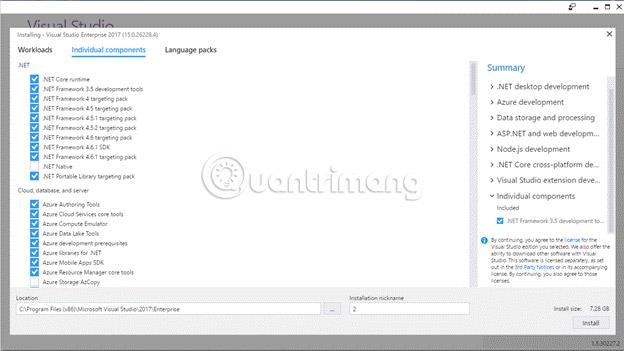
Īsāk sakot, pirms izlemjat, vai izmantot 2,4 GHz vai 5 GHz joslu, apsveriet tālāk norādītos nosacījumus.
- Ja bieži pazūd savienojums vai nepieciešams ātrums, lai skatītos video vai spēlētu spēles, jauniniet uz 5 GHz.
- Dzīvojot pārpildītā dzīvojamajā rajonā ar daudziem WiFi maršrutētājiem vai ierīcēm, kas izmanto 2,4 GHz joslu, jums vajadzētu pārslēgties uz 5 GHz.
- Izmantojot maršrutētāju, kas atbalsta divas joslas, izmantojiet 5 GHz ierīcēm, kas to atbalsta, un 2,4 GHz pārējām ierīcēm.
- Ja jūsu ierīce atbalsta abas joslas, apsveriet, vai šai ierīcei ir nepieciešams izmantot 5 GHz.
kopsavilkums
Gan 2,4 GHz, gan 5 GHz joslām ir savas priekšrocības un trūkumi. Vislabāk ir turpināt izmantot 2,4 GHz joslu, ja vien nav īpašas vajadzības pēc savienojuma stabilitātes vai ātruma (piemēram, video, spēlēm). Atcerieties arī, ka neatkarīgi no tā, ko izvēlaties, jums vajadzētu veltīt laiku, lai optimizētu bezvadu signālu, maršrutētājā izvēloties atbilstošo kanālu.
2,4 GHz
- Lielākais savienojuma ātrums ir 450Mbps vai 600Mbps
- IEEE 802.11b standarta darbības frekvence
- Zemāks joslas platums nekā 5 GHz, pārraida mazāk datu
- Pārraides diapazons ir garāks par 5GHz
- Spēja iekļūt sienās un cietos objektos ir labāka par 5 GHz
5 GHz
- Savienojuma ātrums līdz 1300Mbps
- IEEE 802.11a standarta darbības frekvence
- Lielāks joslas platums 2,4 GHz, pārsūtiet vairāk datu
- Pārraides diapazons ir mazāks par 2,4 GHz
- Spēja pārraidīt caur cietiem objektiem un sienām ir sliktāka par 2,4 GHz
Cerams, ka varēsiet izdarīt pareizo izvēli!